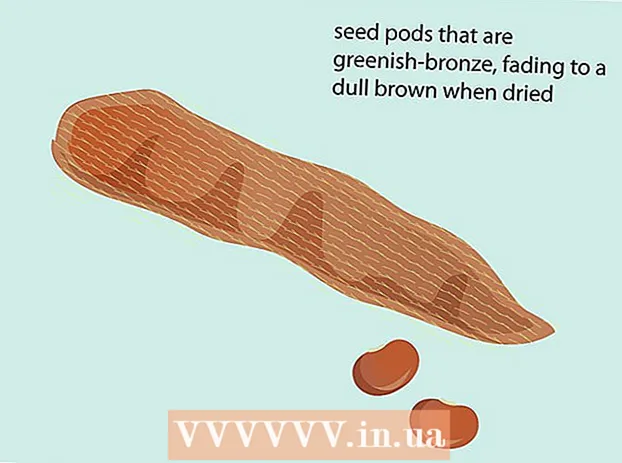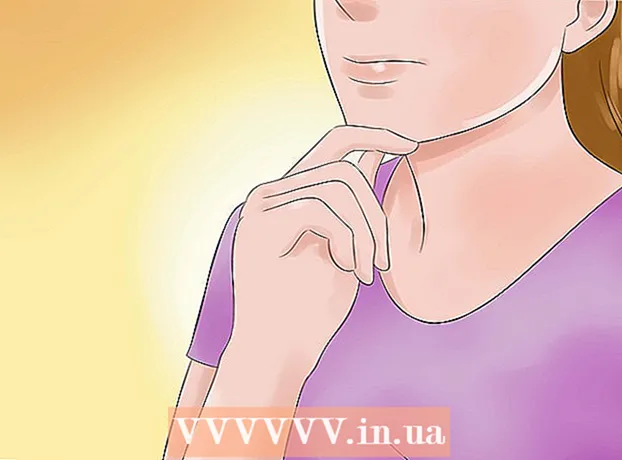מְחַבֵּר:
William Ramirez
תאריך הבריאה:
19 סֶפּטֶמבֶּר 2021
תאריך עדכון:
1 יולי 2024

תוֹכֶן
מאמר זה עוסק בהחלפת מגשי כוננים קשיחים. הליך זה אינו מיועד לבעלי יכולת טכנית או לקושי לב. המידע שלהלן אינו נותן אחריות ובוודאי יבטל ויבטל כל אחריות קיימת. אולי עדיף לנסות להחליף את לוח הבקר לפני שתנסה להחליף את הלוחות. זהו תהליך פחות מפריע, ובכל מקרה, אתה צריך כונן זהה לשני התהליכים.
צעדים
 1 שים לב כי צעדים אלה משמשים רק כמוצא אחרון. ניסית כמיטב יכולתך, הנתונים שלך אינם חשובים במיוחד, ו / או גודל הארנק שלך מגביל אותך לפנות לעזרה מקצועית.
1 שים לב כי צעדים אלה משמשים רק כמוצא אחרון. ניסית כמיטב יכולתך, הנתונים שלך אינם חשובים במיוחד, ו / או גודל הארנק שלך מגביל אותך לפנות לעזרה מקצועית.  2 יצירת סביבת עבודה נקייה. אתה לא יכול ליצור סביבה נקייה במיוחד בבית שלך, אלא להשתמש בשכל הישר ולארגן הכל כמיטב יכולתך. שמור על זרימת האוויר למינימום.
2 יצירת סביבת עבודה נקייה. אתה לא יכול ליצור סביבה נקייה במיוחד בבית שלך, אלא להשתמש בשכל הישר ולארגן הכל כמיטב יכולתך. שמור על זרימת האוויר למינימום.  3 אסוף וסדר את הכלים שלך.
3 אסוף וסדר את הכלים שלך. 4 השתמש בכפפות לטקס ללא אבקה.
4 השתמש בכפפות לטקס ללא אבקה. 5 טחון את עצמך! אם אינך יודע מה זה או כיצד לעשות זאת, שאל את גוגל.
5 טחון את עצמך! אם אינך יודע מה זה או כיצד לעשות זאת, שאל את גוגל.  6 הסר את מכסה הכונן הכושל שלך. אם המכסה פשוט לא מתנתק, חפש ברגים נוספים! הברגים נמצאים מתחת לתוויות.
6 הסר את מכסה הכונן הכושל שלך. אם המכסה פשוט לא מתנתק, חפש ברגים נוספים! הברגים נמצאים מתחת לתוויות.  7 לאחר הסרת המכסה, בדוק את הצלחות. אם הם נשרטים, חרוכים, מעוותים או פגומים בדרך אחרת, הפסיק להמשיך הלאה!
7 לאחר הסרת המכסה, בדוק את הצלחות. אם הם נשרטים, חרוכים, מעוותים או פגומים בדרך אחרת, הפסיק להמשיך הלאה!  8 החלף את המכסה - אם הפלטות ניזוקו פיזית, רוב הסיכויים שלא תוכל לשחזר נתונים. אתה עדיין יכול לנסות את זה אם אתה רוצה.
8 החלף את המכסה - אם הפלטות ניזוקו פיזית, רוב הסיכויים שלא תוכל לשחזר נתונים. אתה עדיין יכול לנסות את זה אם אתה רוצה.  9 רכשו כונן קשיח חדש עם אותו מספר דגם וגרסת קושחה.
9 רכשו כונן קשיח חדש עם אותו מספר דגם וגרסת קושחה. 10 בדוק את HDD החדש שלך. וודא שאתה יכול לקרוא ממנו נתונים ולכתוב אליו מידע.
10 בדוק את HDD החדש שלך. וודא שאתה יכול לקרוא ממנו נתונים ולכתוב אליו מידע.  11 הסר את המכסה מהכונן הקשיח התורם שלך.
11 הסר את המכסה מהכונן הקשיח התורם שלך. 12 הסר את הצלחות מהכונן הקשיח התורם. זוהי ההזדמנות שלך לברר כיצד הם מורכבים, אם אתה מתגעגע ופוגע בחלקים, אתה יכול להשיג תורם חדש. הערה: אם אתה מתמודד עם מספר פלטות, לא ניתן להסיר אותן ללא החומרה המתאימה, כי הסטת הפלטות תהרוס כל סיכוי לשחזור נתונים. אתה צריך כלי להסרת צלחות... השלבים הבאים הם רק אם אתה מתמודד עם צלחת אחת.
12 הסר את הצלחות מהכונן הקשיח התורם. זוהי ההזדמנות שלך לברר כיצד הם מורכבים, אם אתה מתגעגע ופוגע בחלקים, אתה יכול להשיג תורם חדש. הערה: אם אתה מתמודד עם מספר פלטות, לא ניתן להסיר אותן ללא החומרה המתאימה, כי הסטת הפלטות תהרוס כל סיכוי לשחזור נתונים. אתה צריך כלי להסרת צלחות... השלבים הבאים הם רק אם אתה מתמודד עם צלחת אחת.  13 הסר את הצלחת מהכונן הקשיח הכושל.
13 הסר את הצלחת מהכונן הקשיח הכושל. 14 הרכיב מחדש את דיסק התורם עם הפלטות של הדיסק הכושל בפנים (ודא שכל הפלטות מיושרות בצורה זהה ביחס אחת לשנייה כפי שהיו בדיסק הישן).
14 הרכיב מחדש את דיסק התורם עם הפלטות של הדיסק הכושל בפנים (ודא שכל הפלטות מיושרות בצורה זהה ביחס אחת לשנייה כפי שהיו בדיסק הישן). 15 התקן את דיסק התורם.
15 התקן את דיסק התורם. 16 העתק את הנתונים במהירות. ייתכן שיש לך רק הזדמנות אחת או שתיים לקרוא מידע מהכונן הקשיח שלך. זה יכול להשמיע קולות נוראים.
16 העתק את הנתונים במהירות. ייתכן שיש לך רק הזדמנות אחת או שתיים לקרוא מידע מהכונן הקשיח שלך. זה יכול להשמיע קולות נוראים.  17 נתק את הכונן הקשיח וזרק אותו. המשך השימוש בכונן הקשיח אינו נבון.
17 נתק את הכונן הקשיח וזרק אותו. המשך השימוש בכונן הקשיח אינו נבון.
טיפים
- ייתכן שיהיה עליך להסיר את הראשים כדי להסיר את הצלחות.
- בעת החלפת מוסיפים, היזהר מאוד עם הראש! וודא שהראש נמצא במקומו לפני שתנסה להסיר את הצלחות.
- תעשה שיעורי בית. תסתכל על תמונות המאפיינים של הכונן הקשיח, לפני מאשר לפתוח אותו.
- לפני שמחליטים להסיר את הפלטות, נסה להקפיא את HDD (במיכל אטום) ונסה ליצור תמונת דיסק באמצעות כלי כגון DD_Rescue (http://www.gnu.org/software/ddrescue/ddrescue.html). לפעמים הקפאת HDD תסחט את המסבים מספיק בכדי לקרוא את המידע מה- HDD בפעם האחרונה. הקפאת כונן קשיח עלולה לגרום להיווצרות עיבוי על הפלטות, מה שעלול לפגוע בפלטות על ידי הראש כאשר הכונן הקשיח מופעל.
- חנות מקוונת של כונן קשיחים PCB: http://www.HDDZone.com (מספקת PCB של Seagate, Maxtor, Samsung, western digital ו- IBM/Hitachi).
- הליך זה אינו מיועד לנתונים שנמחקו באופן לוגי. הליך זה מיועד לדיסקים שאינם ניתנים לפעולה פיזית עם נתונים שלמים.
- HDD = כונן דיסק קשיח
- השתמש בכלים הנכונים!
אזהרות
- כוננים קשיחים מותקנים בחדרים נקיים אטומים, ללא אבק. כתם אחד של חומר זר המשתחרר על הצלחת יהרוס את הדיסק ברוב המקרים. אם זה קורה, נסה להשתמש בפחית אוויר ולרסס אותה, אך אל תנגב אותה או השתמש בכימיקלים.
- זה יוביל לאובדן כל אחריות קיימת.
- ברוב המקרים זה גם כן יוביל לבטל את אחריות המחשב כולו; קרא בעיון את פרטי האחריות.